كيفية إلغاء النسخة التجريبية المجانية من YouTube Music [البرنامج التعليمي الكامل]
يقدم YouTube Music خدمات مجانية ومتميزة لمستخدميه. هناك نسخة تجريبية مجانية من الخدمة قبل أن تصبح عضوًا متميزًا. يقدم YouTube Music فترة تجريبية مجانية للمستخدمين لاستكشاف ميزاته المتميزة. ومع ذلك، إذا وجدت أنه لا يلبي احتياجاتك أو تفضيلاتك، فقد تحتاج إلى إلغاء النسخة التجريبية المجانية قبل أن تتحول تلقائيًا إلى اشتراك مدفوع.
المهم هو كيفية إلغاء النسخة التجريبية المجانية من YouTube Music على أجهزتك. لا تقلق! سنقدم في هذا الدليل طرقًا لإلغاء النسخة التجريبية المجانية من YouTube Music على الأجهزة المحمولة وأجهزة الكمبيوتر لضمان تجربة خالية من القلق. يوفر هذا المنشور أيضًا طرقًا للاشتراك في YouTube Music Premium بعد فترة تجريبية مجانية وكيفية إبقاء YouTube Music بلا اتصال إلى الأبد.
محتوى المادة الجزء 1. هل يمكنك إلغاء النسخة التجريبية المجانية من YouTube Music؟الجزء 2. كيفية إلغاء النسخة التجريبية المجانية من YouTube Musicالجزء 3. كيفية الاشتراك في YouTube Music Premiumالجزء 4. المكافأة: كيفية إبقاء موسيقى YouTube غير متصلة بالإنترنت إلى الأبدالجزء 5. استنتاج
الجزء 1. هل يمكنك إلغاء النسخة التجريبية المجانية من YouTube Music؟
هل يمكنك إلغاء النسخة التجريبية المجانية من YouTube Music؟ نعم، يمكنك إلغاء النسخة التجريبية المجانية من YouTube Music في أي وقت خلال الفترة التجريبية لتجنب تحصيل رسوم الاشتراك. سيؤدي إلغاء النسخة التجريبية إلى منع تجديدها تلقائيًا إلى اشتراك مدفوع.
إذا كنت تريد الاشتراك في YouTube Music Premium بعد إلغاء النسخة التجريبية المجانية، فيمكنك الاستمرار في الاشتراك في الخطة المميزة التي تحتاجها. لنتعرف الآن على كيفية إلغاء النسخة التجريبية المجانية من YouTube Music في الجزء التالي.
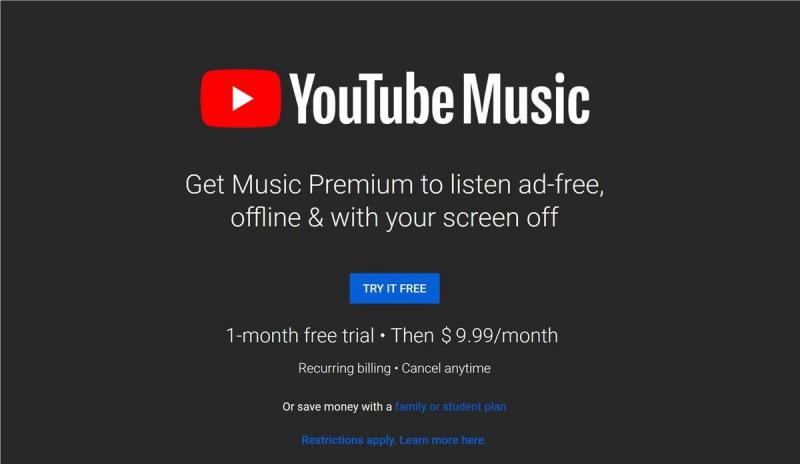
الجزء 2. كيفية إلغاء النسخة التجريبية المجانية من YouTube Music
كيفية إلغاء النسخة التجريبية المجانية من YouTube Music على هاتفك أو جهاز الكمبيوتر؟ يمكنك اتباع الخطوات التالية لإلغاء النسخة التجريبية المجانية من YouTube Music على هاتفك أو جهاز الكمبيوتر.
كيفية إلغاء النسخة التجريبية المجانية من YouTube Music على الهاتف:
- افتح تطبيق YouTube Music: قم بتشغيل تطبيق YouTube Music على هاتفك.
- إعدادات الوصول: اضغط على صورة ملفك الشخصي أو أيقونة القائمة الموجودة في الزاوية اليمنى العليا من الشاشة للوصول إلى الإعدادات.
- انتقل إلى الاشتراكات: قم بالتمرير لأسفل وحدد "العضويات المدفوعة"أو"الاشتراك"من قائمة الخيارات.
- ابحث عن اشتراكك التجريبي: ابحث عن اشتراكك التجريبي المجاني في YouTube Music بين اشتراكاتك النشطة.
- إلغاء الاشتراك: اضغط على خيار إلغاء اشتراكك. اتبع التعليمات التي تظهر على الشاشة لتأكيد الإلغاء.
- التأكيد: من المفترض أن تتلقى رسالة تأكيد تشير إلى إلغاء النسخة التجريبية المجانية من YouTube Music.
كيفية إلغاء النسخة التجريبية المجانية من YouTube Music على الكمبيوتر:
- قم بزيارة موقع YouTube Music على الويب: افتح متصفح الويب المفضل لديك على جهاز الكمبيوتر الخاص بك وانتقل إلى موقع YouTube Music على الويب.
- تسجيل الدخول: قم بتسجيل الدخول إلى حسابك على YouTube Music باستخدام بيانات الاعتماد الخاصة بك.
- الوصول إلى إعدادات الحساب: اضغط على صورة ملفك الشخصي أو الصورة الرمزية الموجودة في الزاوية اليمنى العليا من الشاشة. يختار "الإعدادات"أو"الحساب"من القائمة المنسدلة.
- انتقل إلى العضويات: ابحث عن "العضويات المدفوعة"أو"الاشتراك" قسم في إعدادات حسابك.
- ابحث عن اشتراكك التجريبي: حدد موقع اشتراكك التجريبي المجاني في YouTube Music بين اشتراكاتك النشطة.
- إلغاء الاشتراك: انقر على خيار إلغاء اشتراكك. اتبع أي مطالبات إضافية لتأكيد الإلغاء.
- التأكيد: من المفترض أن تتلقى رسالة تأكيد على الشاشة وعبر البريد الإلكتروني تؤكد إلغاء النسخة التجريبية المجانية من YouTube Music.
كيفية إلغاء النسخة التجريبية المجانية من YouTube Music على هاتفك أو جهاز الكمبيوتر؟ خطوات إلغاء النسخة التجريبية المجانية على YouTube Music سهلة. باتباع هذه الخطوات التفصيلية، يمكنك بسهولة إلغاء النسخة التجريبية المجانية من YouTube Music على هاتفك وجهاز الكمبيوتر.
الجزء 3. كيفية الاشتراك في YouTube Music Premium
من خلال القراءة هنا، قد تعرف كيفية إلغاء النسخة التجريبية المجانية من YouTube Music على هاتفك أو جهاز الكمبيوتر. إذا كنت تريد الاشتراك في YouTube Music Premium بعد إلغاء النسخة التجريبية المجانية، فيرجى مواصلة قراءة هذا الجزء. يعد الاشتراك في YouTube Music Premium عملية سهلة، سواء كنت تستخدم هاتفك أو جهاز الكمبيوتر. فيما يلي دليل مفصل حول كيفية القيام بذلك:
علي الهاتف
- افتح تطبيق YouTube Music: قم بتشغيل تطبيق YouTube Music على هاتفك.
- إعدادات الوصول: اضغط على صورة ملفك الشخصي أو أيقونة القائمة الموجودة في الزاوية اليمنى العليا من الشاشة للوصول إلى الإعدادات.
- انتقل إلى الاشتراكات: قم بالتمرير لأسفل وحدد "الترقية إلى بريميوم"أو"اشترك في بريميوم"من قائمة الخيارات.
- اختر خطتك: يقدم YouTube Music خطط اشتراك مختلفة، مثل الفردية أو العائلية أو الطلابية. اختر الخطة التي تناسب احتياجاتك.
- أدخل معلومات الدفع: اتبع المطالبات لإدخال تفاصيل الدفع الخاصة بك، مثل معلومات بطاقة الائتمان أو طريقة الدفع المرتبطة بحساب متجر التطبيقات الخاص بك.
- المراجعة والتأكيد: قم بمراجعة تفاصيل اشتراكك، بما في ذلك السعر وأي شروط أو أحكام. أكد اشتراكك في YouTube Music Premium.
- التأكيد: بمجرد معالجة اشتراكك، من المفترض أن تتلقى رسالة تأكيد تشير إلى أنك مشترك الآن في YouTube Music Premium.
على الكمبيوتر
- قم بزيارة موقع يوتيوب للموسيقى: افتح متصفح الويب المفضل لديك على جهاز الكمبيوتر الخاص بك وانتقل إلى موقع YouTube Music.
- تسجيل الدخول: قم بتسجيل الدخول إلى حساب YouTube Music الخاص بك باستخدام بيانات الاعتماد الخاصة بك.
- الوصول إلى إعدادات الحساب: انقر على الصورة الشخصية أو الصورة الرمزية الموجودة في الزاوية اليمنى العليا من الشاشة. يختار "الإعدادات"أو"عكاt" من القائمة المنسدلة.
- انتقل إلى العضويات: بحث عن "الترقية إلى بريميوم"أو"اشترك في بريميوم" قسم في إعدادات حسابك.
- اختر خطتك: حدد خطة الاشتراك التي تناسب احتياجاتك، سواء كانت فردية أو عائلية أو طالبية.
- إدخال معلومات الدفع: اتبع المطالبات لإدخال تفاصيل الدفع الخاصة بك، مثل معلومات بطاقة الائتمان أو طريقة الدفع المرتبطة بحسابك في Google.
- مراجعة وتأكيد: قم بمراجعة تفاصيل اشتراكك، بما في ذلك السعر وأي شروط أو أحكام. أكد اشتراكك في YouTube Music Premium.
- التأكيد: بعد تأكيد اشتراكك، من المفترض أن تتلقى رسالة تأكيد على الشاشة وعبر البريد الإلكتروني تشير إلى أنك مشترك الآن في YouTube Music Premium.
باتباع هذه الخطوات التفصيلية، يمكنك بسهولة الاشتراك في YouTube Music Premium على كل من هاتفك وجهاز الكمبيوتر.
الجزء 4. المكافأة: كيفية إبقاء موسيقى YouTube غير متصلة بالإنترنت إلى الأبد
للإبقاء على YouTube Music بلا إنترنت إلى الأبد، يمكنك تنزيل الأغاني أو الألبومات أو قوائم التشغيل المفضلة لديك للاستماع إليها بلا إنترنت. وهذا يضمن أنه يمكنك الاستمتاع بالموسيقى الخاصة بك حتى بدون الاتصال بالإنترنت. ولكن هل من الممكن تنزيل YouTube Music وإبقائه في وضع عدم الاتصال إلى الأبد؟ نعم. عندما تبحث عن طريقة لتنزيل موسيقى YouTube بدون الاشتراك المميز، هناك طرق بديلة لتنزيل موسيقى YouTube بدون الاشتراك المميز عبر الإنترنت. ومع ذلك، قد ينتهك شروط خدمة YouTube ولوائح حقوق الطبع والنشر وهو غير قانوني.
هناك أداة قوية وقانونية لتنزيل الأغاني من YouTube Music بدون قسط، وهي TunesFun يوتيوب موسيقى المحول. TunesFun يعد YouTube Music Converter محول موسيقى قويًا بدرجة كافية يمكّنك من تنزيل الأغاني وقوائم التشغيل والألبومات من YouTube Music وتنزيل أغاني YouTube وتحويلها إلى تنسيقات MP3/M4A/WAV/FLAC.
TunesFun يعطي YouTube Music Converter الأولوية للكفاءة. ومع السرعة 10X، يمكنك الحصول على العشرات من الأغاني في دقائق لتقليل أوقات الانتظار أثناء العملية. والأهم من ذلك، بعد التحويل، سوف تحصل على موسيقى YouTube خالية من فقدان البيانات بنسبة 100%، وهي نفس الملفات الصوتية الأصلية. واجهة المستخدم لهذا البرنامج ودية للغاية. وينطبق على أنظمة Windows و Mac. حتى لو كنت مستخدمًا جديدًا، فلا تقلق بشأن عدم معرفة كيفية استخدامه.
كيفية تنزيل موسيقى YouTube والاحتفاظ بها بدون استخدام الإصدار المميز إلى الأبد TunesFun يوتيوب موسيقى المحول؟ اتبع الخطوات التالية لمعرفة كيفية:
الخطوة 1. التثبت TunesFun يوتيوب محول الموسيقى إلى جهاز الكمبيوتر الخاص بك
فتح TunesFun YouTube Music Converter على جهاز الكمبيوتر الخاص بك ثم قم بتسجيل الدخول إلى حساب YouTube Music الخاص بك.

الخطوة 2. حدد الملفات وتنسيق الإخراج
حدد الملفات التي تريد تحويلها واختر تنسيق الإخراج المطلوب.

الخطوة 3. تحويل موسيقى YouTube إلى MP3
انقر فوق الزر "تحويل" لتحويل YouTube Music إلى MP3.

الجزء 5. استنتاج
كيفية إلغاء النسخة التجريبية المجانية من YouTube Music؟ سواء كنت تستخدم جهازًا محمولاً أو جهاز كمبيوتر، فإن عملية إلغاء النسخة التجريبية المجانية من YouTube Music بسيطة. من خلال اتباع الخطوات الموضحة في هذا الدليل، يمكنك بسهولة إلغاء النسخة التجريبية الخاصة بك وتجنب دفع رسوم الاشتراك المميز، وستساعدك الخطوات الواردة في الجزء 3 على البدء بالعضوية المميزة.
بالإضافة إلى ذلك، تقدم هذه المقالة أيضًا محولًا قويًا، TunesFun يوتيوب موسيقى المحول. فهو يمكّنك من الاحتفاظ بشكل دائم بأغاني YouTube Music المفضلة لديك للاستماع إليها في وضع عدم الاتصال دون الاشتراك في أي خطة متميزة لـ YouTube Music.
اترك تعليقا